Looge ja seadistage broneeritavad ressursid
Teeninduse kavandamise ressurss on miski, mida on vaja planeerida. Saate seadistada broneeritava ressursina üldine, kontakt, kasutaja, vahend, konto, meeskond, ruum või kogum.
Uue broneeritava ressursi loomine
Veenduge, et teil oleks olemas nõutud turberoll või sellega võrdväärsed õigused.
Lisateave: Teenuse ajastamise turberollide haldamine
Saate luua uue broneeritava ressursi Customer Service halduskeskuse rakenduses või Customer Service keskuse rakenduses.
Minge ühte rakendustest ja tehke järgmised toimingud.
- Valige saidikaardil Teeninduse ajastamine jaotises Toimingud. Kuvatakse lehte Teeninduse ajastamine.
- Jaotises Ressursid valige käsk Halda.
Kuvatakse vaade Aktiivsed broneeritavad ressursid. Süsteemivaateid saate vahetada rippmenüü abil.
Uue broneeritava ressursi loomiseks valige käsuribalt Uus.
Jaotises Üldine:
Valige Ressursi tüüp. Valikud on järgmised.
- Üldine
- Kontakt
- User
- Seadmed
- Ettevõte
- Meeskond
- Ruum
- Kogum
Välja nimi täidetakse automaatselt. Kirje otsing. Samuti saate luua uue kirje kasutades dialoogiboksi Kiirloomine.
Select a ajavöönd.
Märkus.
Kui ressursi tüüp on ruum või vahend, täidetakse ajavöönd automaatselt vastavalt ruumi või vahendi ajvööndile ja seda ei saa muuta.
Valige käsk Salvesta. Uus ressurss luuakse ja aktiveeritakse vaikimisi.
Kuvatakse Ressursi tunnused ja Ressursi kategooria jaotised.
Valige jaotises Ressursi tunnused kolm punkti (...) ja valige seejärel tunnuste lisamiseks Lisa uued broneeritava ressursi tunnused.
- Kasutage teabe sisestamisel abina kohtspikreid ja seejärel valige Salvesta.
- Otsige üles ja määrake Hinnangu väärtus. Saate luua ka uue hinnanguväärtuse.
- Määrake Ressursile tunnus
Valige jaotises Ressursikategooriad kolm punkti (...) ja valige seejärel kategooria lisamiseks Lisa uus broneeritava ressursi kategooria.

Jaotises Kavandamine tehke järgmist.
Valige suvandid Algusasukoht ja Lõppasukoht, et määrata ressursi asukoht töö alustamisel ja lõpetamisel.
Valige ressursi jaoks Organisatsiooniüksus.
Märkus.
Kui ressursi tüüp on ruum või vahend, täidetakse organisatsiooniüksus automaatselt vastavalt ruumi või vahendi organisatsiooniüksusele ja seda ei saa muuta.
Valige, kas ressurss tuleks kuvada ajakavapaneeli väljal Kuva ajakavapaneel.
Valige, kas tahate lubada ressursi saadavusotsinguks väljal Luba saadavuse otsinguks.

Kui olete valmis, valige Salvesta.
Määrake ressurssidele töötunnid
Saate määrata broneeritavatele ressurssidele töötunnid, kus saate määratleda, millal resurss on teenuse jaoks broneerimiseks Customer Service halduskeskuses või Customer Service keskuses saadaval.
Minge ühte rakendustest ja tehke järgmised toimingud.
- Valige saidikaardil Teeninduse ajastamine jaotises Toimingud.
- Jaotises Ressursid valige käsk Halda.
Kuvatakse vaade Aktiivsed broneeritavad ressursid.
Avage ressursi kirje, millele soovite töötunde määrata.
Vali Kuva töötunnid.
Ripploendist Seadistamine valige vastavlt vajadusele ajakava kuva.
Märkus.
Igakuised ajakavad kuvatakse vaikimisi; saate valida iganädalased ja igapäevased ajakavad.
Topeltklõpsake kalendris kuupäeval, mis on esimene päev, millele soovite töötunde määrata.
Tehke dialoogiboksis Ajakava redigeerimine üks järgmistest valikutest ja valige siis OK.
Ainult sel kuupäeval
Selle valikuga saate muuta ainult valitud päeva.
Jätkake 12. juhisega.
Alates <kuupäevast> edasi
Selle suvandiga saate muuta ainult edasist ajakava.
Terve korduv nädalaajakava algusest lõpuni
Selle suvandiga saate muuta tervet ajakava alguskuupäevast lõppkuupäevani.
Selle suvandi valimine võib muuta möödunud päevi, mis võivad mõjutada minevikus töötatud tundide aruandeid.
Määrake dialoogiboksi Nädala ajakava jaotises Korduva nädalaajakava määramine üks järgmistest.
Iga päev samad
Uus ajakava on nädala iga päeva jaoks sama. Pärast selle suvandi valimist valige nädalapäevad, mil ressurss on saadaval.
Päeviti erinevad
Uus ajakava on nädala ühe või mitme päeva jaoks erinev. Pärast selle suvandi valimist valige nädalapäevad, mil ressurss on saadaval.
Pole. Kasutaja ei tööta
Uues ajakavas on ka aeg, millal ressurss ei tööta.
Dialoogiboksis Nädala ajakava saate teha ka järgmisi toiminguid.
Kui ajakava hõlmab mitut päeva, valige nädalapäevad, mille jooksul see ajakava on jõus.
Kui ressurss ei tööta puhkepäevadel, valige suvand Jälgi.
Jaotise Kuupäevavahemik väljal Algab saate muuta ajakava alguskuupäeva.
Ajakava lõppkuupäeva muuta ei saa. Ajakava lõpetamiseks peate soovitud kuupäeval määratlema uue ajakava.
Valige muudetava ajakava tööajalink.
Kui tööaega pole varem seatud, kuvatakse see link kujul „Sea tööaeg."
Täitke dialoogiboksis Tööaja ja teeninduspiirangute seadmine järgmised väljad ja seejärel valige OK.
Kuupäev
Valige kuupäev, millest alates teenuste tööaega tuleb arvestada.
Algus
Valige tööpäeva alguskellaaeg.
Lõpp
Valige tööpäeva lõppkellaaeg.
Tööaja sisse pausi (nt lõuna) lisamiseks valige Lisa paus ning valige pausi algus- ja lõppaeg.
Valige Nädala ajakava dialoogiboksi sulgemiseks Nädala ajakava.
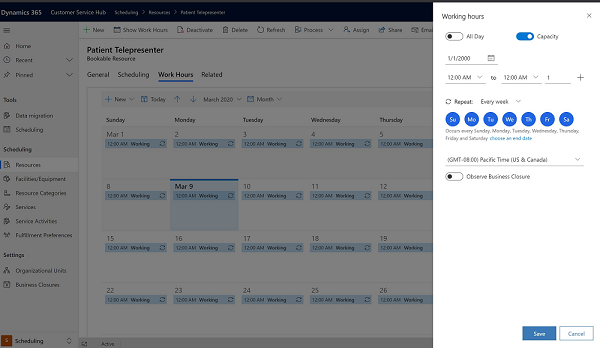
Märkus.
Aja määratlemiseks, millal teenus saadaval pole, valige vahekaardil Teeninduspiirangud suvand Uus. Valige dialoogiboksist Teeninduspiirangu redigeerimine teenus, valige alguse ja lõpu kellaaeg, mille vahel teenus pole kättesaadav, ja valige seejärel OK.